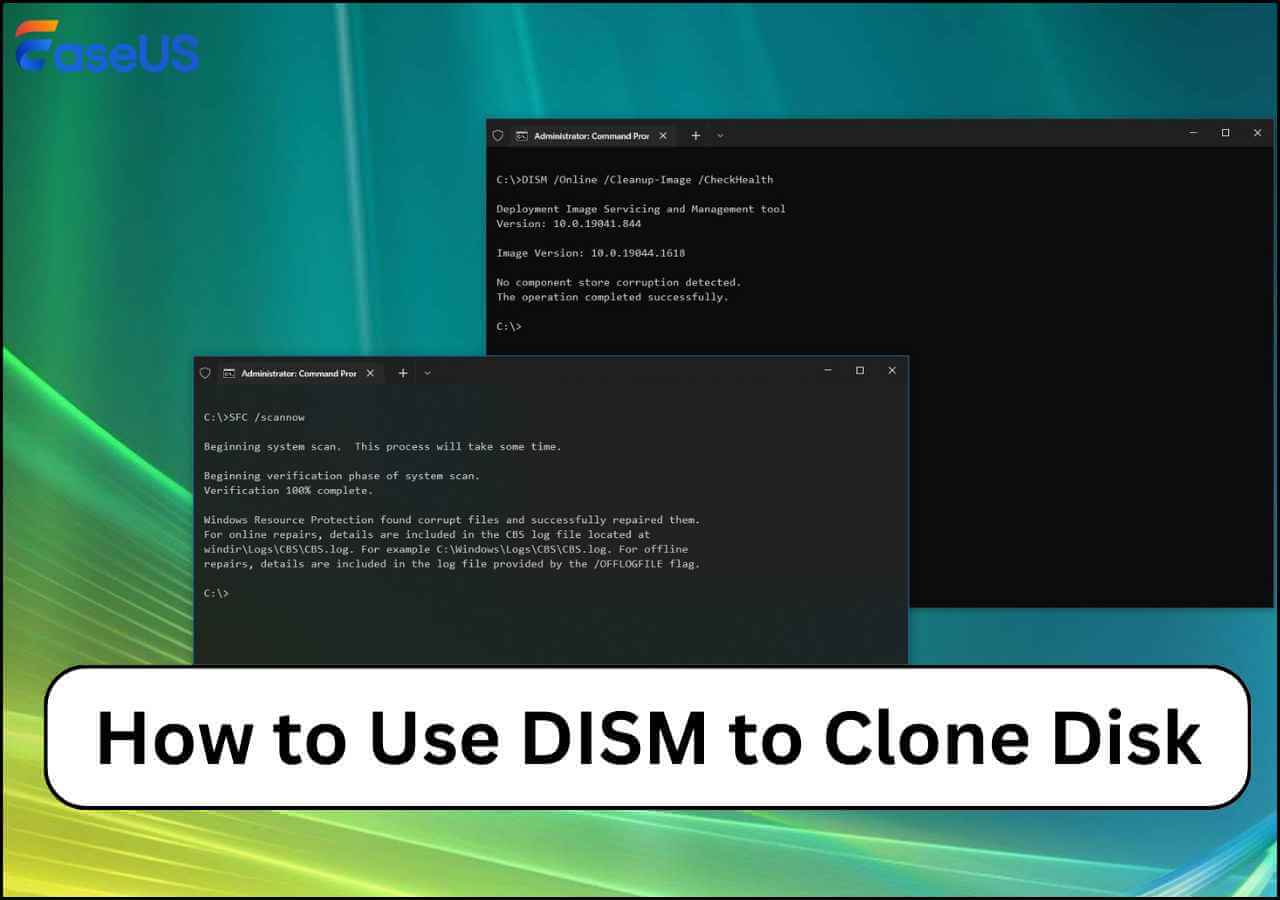Sommario della pagina
"Posso clonare l'HDD di Windows 10 su un SSD più piccolo? Il mio computer diventa sempre più lento dopo l'aggiornamento a Windows 10. Ho sentito che l'SSD funziona in modo più efficiente dell'HDD, quindi ho acquistato un nuovo SSD da 128 GB (più piccolo del vecchio HDD ), cercando di risolvere il problema clonando il sistema operativo dall'HDD all'SSD più piccolo. Ma il problema è che non so come farlo. Qualcuno può mostrarmi come farlo? "
Perché è necessario clonare il sistema operativo da HDD a SSD più piccolo
Con la rapida diffusione di SSD, sempre più produttori di computer e laptop utilizzano SSD come disco di sistema per ottimizzare le prestazioni del sistema e velocizzare il dispositivo per gli utenti di tutto il mondo.
Ecco i vantaggi dell'SSD rispetto all'HDD:
- Migliore stabilità.
- Veloce velocità di lettura e scrittura.
- Minor consumo di energia.
Pertanto, sempre più utenti, in particolare i giocatori, stanno cercando di clonare il sistema operativo da HDD per SSD sui loro computer per migliorare le prestazioni.
Ma come migrare Windows 10 da HDD a SSD più piccoli? Puoi clonare un disco rigido più grande su un SSD più piccolo senza reinstallare Windows? Se hai lo stesso problema, rilassati! Qui troverai un metodo efficace e semplice per clonare il sistema operativo su SSD.
Il miglior software per clonare Windows 10 su SSD più piccoli
EaseUS Disk Copy è uno strumento perfetto e professionale che consente la clonazione del disco e della partizione. La sua funzione di clonazione del disco selezionerà automaticamente l'HDD corrente e l'SSD di destinazione da clonare, assicurando che il disco possa essere avviato correttamente dopo la migrazione. Questo software di clonazione supporta anche il ridimensionamento della partizione durante la copia del disco. Puoi usarlo per copiare HDD su SSD più piccoli e clonare disco rigido danneggiato.
In realtà, clonare HDD su SSD più piccoli è un compito semplice. Una cosa importante è che il disco rigido SSD più piccolo abbia una capacità sufficiente per adattarsi al contenuto del disco rigido.
Un'altra caratteristica principale di EaseUS Disk Copy è la clonazione della partizione. Se i tuoi file importanti sono tutti archiviati in una partizione, puoi usarlo per eseguire la clonazione della partizione.
Oltre a queste funzioni principali, EaseUS Disk Copy può creare un disco di avvio, che può risolvere il problema che il sistema operativo non può essere utilizzato. Quando hai finito di creare un disco di avvio, puoi andare avanti e fare il clone del disco/partizione.
Come clonare Windows 10 su su SSD più piccolo
Puoi seguire i passaggi dettagliati forniti di seguito per spostare o clonare il sistema operativo su SSD più piccoli senza reinstallare Windows. Se è necessario clonare l'HDD di un laptop su SSD, è possibile fare clic su di esso per ottenere ulteriori letture.
Guida dettagliata per spostare il sistema operativo su SSD
Passaggio 1. Sotto l'opzione Modalità del disco, selezionare HDD da clonare.
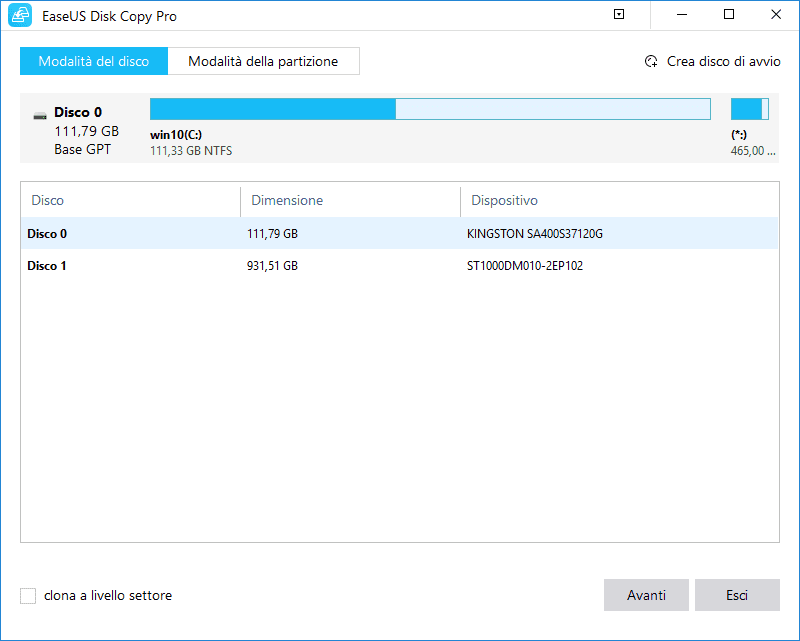
Passaggio 2. Selezioanre SSD come la destinazione. Una finestra di avviso ti informa che il software eliminerà tutti i dati sul disco di destinazione.
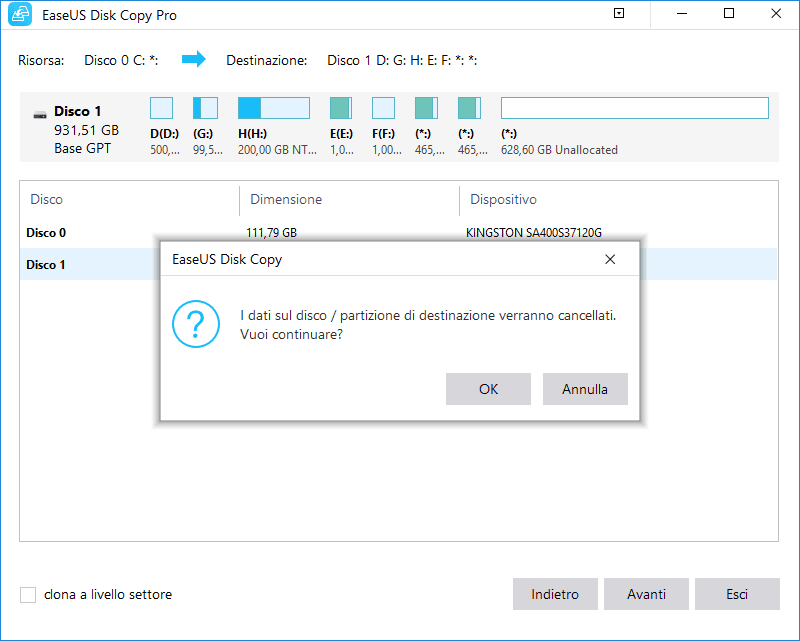
Passaggio 3. Modificare il layout del disco e cliccare Procedi per continuare. E il software inizierà la clonazione.
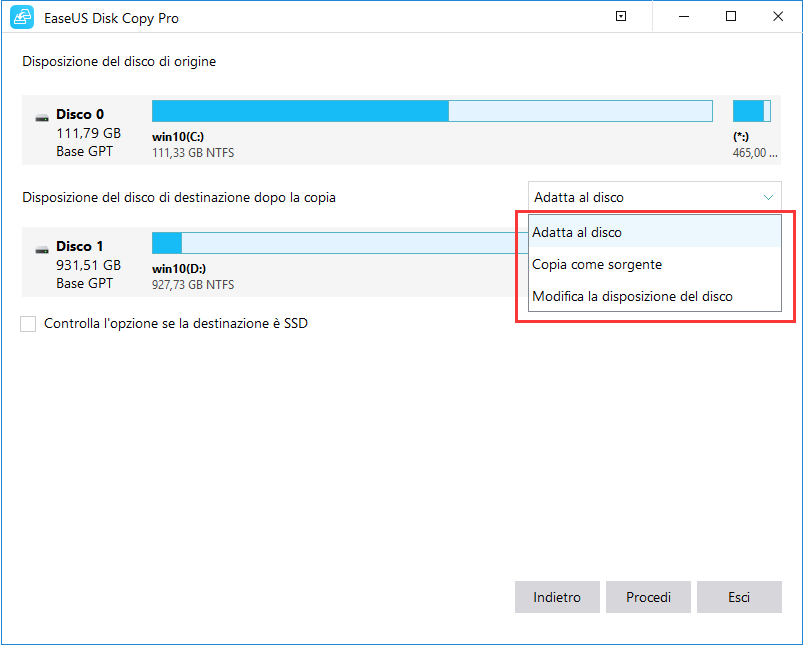
Successivamente, insersci il nuovo SSD nel tuo computer e riavvia il PC, modifica l'ordine di avvio per impostare l'avvio del computer dal nuovo SSD con il sistema Windows 10 clonato:
- Riavvia il PC e premi F2 o F8 per accedere alle impostazioni del BIOS.
- Nell'opzione di avvio, seleziona nuovo SSD come nuova unità di avvio e salva tutte le modifiche.
- Esci dal BIOS e riavviare il computer, dovresti essere in grado di vedere Windows 10 in esecuzione sul tuo nuovo disco senza problemi.
Suggerimenti utili sull'SSD clonato non si avvia dopo aver copiato l'HDD su un SSD più piccolo
Metodo 1. Cambiare HDD o correggere l'errore del disco di origine.
Lo stesso disco rigido HDD potrebbe contenere errori del disco. È necessario modificare un nuovo disco HDD o correggere gli errori dell'HDD prima della clonazione su un SSD più piccolo.
Metodo 2. Non estrarre l'HDD su un altro computer.
Se si inserisce l'HDD in un altro computer, l'ambiente operativo dell'HDD cambierà, quindi l'SSD clonato non si avvierà dopo la clonazione del disco rigido su un SSD più piccolo.
Metodo 3. Utilizzare un cavo SATA comune per collegare SSD.
Se si utilizza un cavo USB per collegare il disco rigido di destinazione, verrà riconosciuto dal computer come un disco esterno. Quindi il disco clonato non si avvia dopo aver completato il processo di clonazione.
Questa pagina è utile? Il tuo supporto è davvero importante per noi!

EaseUS Disk Copy
EaseUS Disk Copy è uno strumento di clonazione e migrazione di HDD/SSD ben progettato e molto facile da usare, uno strumento che dovrebbe essere l'ideale per chiunque desideri migrare rapidamente e facilmente un disco di sistema esistente su un nuovo disco (o un'unità SSD appena installata ) con la configurazione minima richiesta.
Pubblicato da
-
Elsa è appassionata alla tecnologia, vuole rendere la vita tecnologica facile e divertente. Ama esplorare nuove tecnologie e scrivere consigli tecnici su come fare.…Leggi la biografia completa >
EaseUS Disk Copy

Strumento di clonazione dedicato per soddisfare tutte le esigenze di clonazione di sistema, disco e partizione.
Post Popolari
27/10/2023
![]()
27/10/2023
![]()
27/10/2023
![]()
![]()
![]()
Argomenti Interessanti